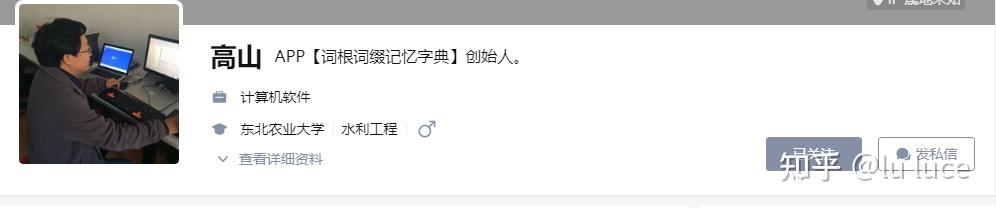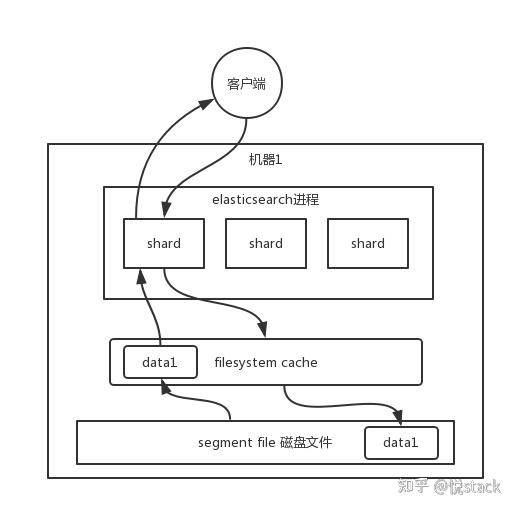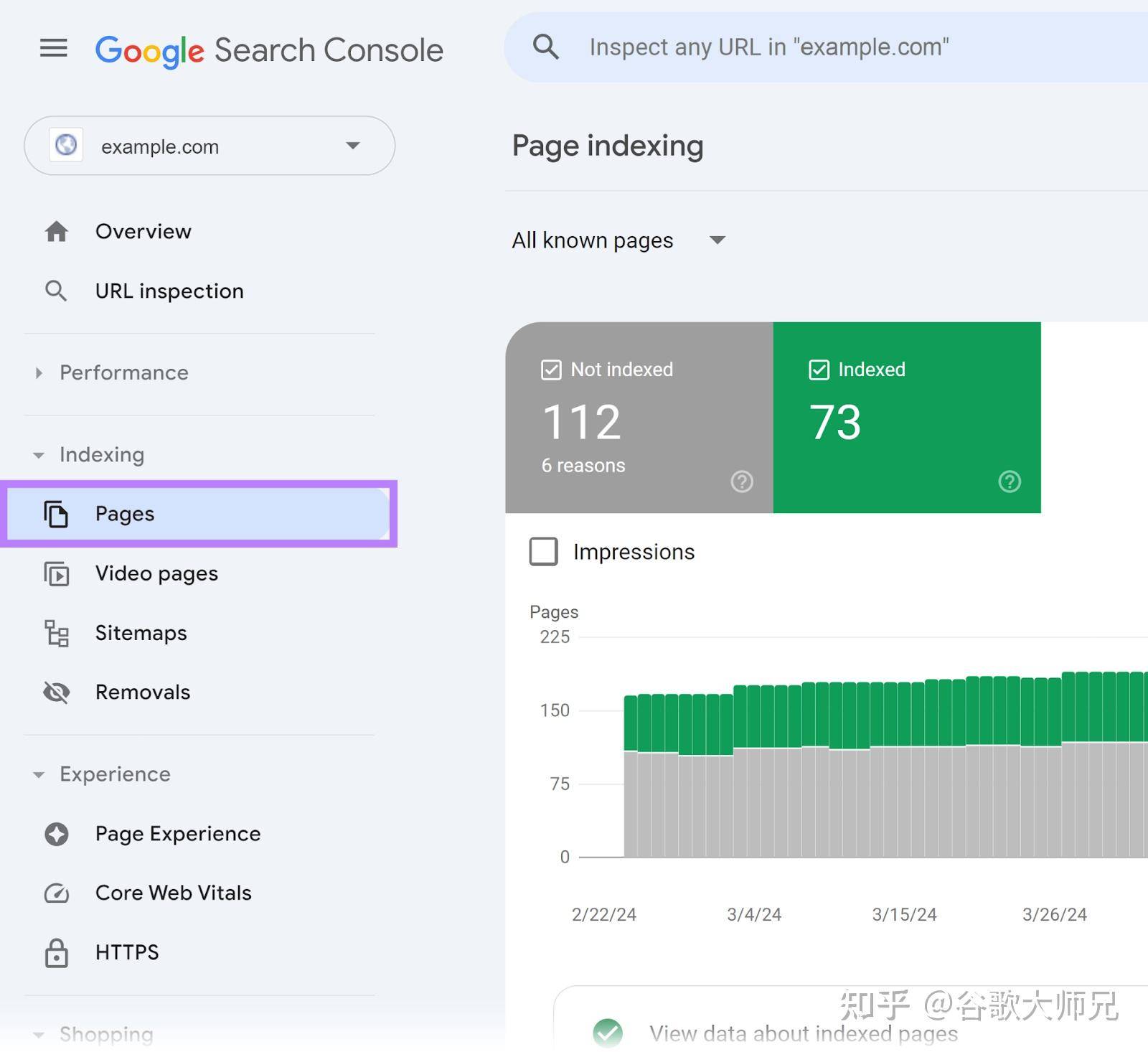Windows 最好的看图软件是什么?
大家基本上使用过多种看图软件,虽然不想承认,但是目前来说2345的看图确实很牛(大家可以去试试去广告优化版)
不过我个人推荐的也许是三款小众的看图软件(日常使用起来很顺手,不过版本没什么太近的更新,最主要的网上搜索下载绿色版,用起来也简单)
1、CPix(看图速度很快)
CPix - 小巧、快速的看图软件,支持APNG, WebP, MPO, 加密,格式转换,修改图像大小等等功能列表查看图片和动画: JPEG,GIF,PNG,APNG,TIFF,BMP,WBMP, EJPG, MPO, EMPO, PL, EPL, WebP, PBM, PGM, PPM.EJPG(一种加密的JPEG格式): 浏览、创建、提取。双图(一个文件包含2张JPEG图片,第二张图片是加密的): 浏览、创建、提取、清理。MPO(一种多图格式): 浏览、创建、提取。EMPO(加密的MPO格式): 浏览、与MPO相互转换。PL(一种图片列表格式): 浏览、创建、提取。EPL(加密的PL格式): 浏览、创建、提取。格式转换: GIF/WebP/PNG/TIFF/BMP/WBMP 转为 JPEG (GIF/WebP/TIFF文件中的每一帧都会被保存)。格式转换: GIF/WebP/TIFF 转为 PNG (每一帧都会被保存)。格式转换: 从BMP/JPEG/PNG文件创建多帧TIFF文件。格式转换: JPEG/PNG转为WebP.修改图像大小: JPEG, BMP, PNG.图像旋转信息 (JPEG/TIFF) 支持:打开、格式转换时都可以支持。背景色: 你可以从预定义的背景色中选择,也可以自己设定任意背景色。自动播放: 你可以设置多帧文件(TIFF/MPO/EMPO/PL/EPL)是否自动播放。动画速度: 多帧文件(GIF/WebP/TIFF/MPO/EMPO/PL/EPL)播放的动画速度可以调整。
2、QView 也挺小巧
QView图片查看器是一款体积超小巧的图片查看器,简单,没有复杂繁琐的按钮,直接打开图片就能够快速进行查看,简单易用的图片查看器。 这个图片查看器的功能除了使用快捷键激活之外, 其余的都放在右键菜单中。下面这些右键菜单中的功能都是平时用的到的。 1、在文件资源管理器中打开图片所在的文件夹。点击右键菜单中的即可。 2、显示图片的相关信息。 3、复制、粘贴图片。 4、切换到上一张、下一张图片。如果你觉得使用右键菜单切换图片太过繁琐,那么使用键盘上的左右方向键可以获得相同的效果。 5、放大、缩小、旋转、镜像翻转、全屏显示图片。 6、幻灯片显示图片。当激活这个功能时,每隔几秒qView就会自动切换到下一张图片。 双击图片将切换到全屏视图。第二次双击将带您进入窗口模式。将图像加载到 qView 中后,您可以使用箭头键在同一文件夹中的其他图片之间跳转。该应用程序具有多个键盘快捷键,您可以从 “选项” 中的 “快捷方式” 选项卡中查看。是的,快捷方式可以修改。 qView 支持以下图像格式:JPG,BMP,GIF,PNG,CUR,ICNS,ICO,JP2,JPEG,JPE,MNG,PBM,PGM,PPM,SVG,SVGZ,TIF,TIFF,WBMP,WEBP,XBM 和 XPM 。是的,其中包括动画 GIF。该程序还支持 Web 图像,即,您可以粘贴图片的 URL 以直接在 qView 中查看。上下文菜单可用于访问最近查看的图像,在资源管理器中打开图像的文件夹。 “显示文件信息” 选项列出了图片的名称、格式、位置、大小、具有百万像素数的分辨率和纵横比。“查看” 菜单具有用于重置缩放比例、以原始尺寸查看图像、全屏显示、旋转、翻转或镜像图片的选项。从 qView 的 “工具” 菜单中观看图像文件夹的幻灯片放映。默认情况下,它将在 5 秒钟后加载下一张图像。您可以从程序的选项中修改此设置。该应用程序允许您设置排序顺序(名称、最后修改时间、大小、类型)。 该程序使用双线性过滤和图像缩放,并且已预先启用,但是您可以根据需要切换它们。还可以在一定程度上自定义默认缩放级别以及缩放和调整窗口大小的行为。
3、Qimgv (可以看图和看视频,虽说没啥太强功能,但是浏览图片的时候还能凑活看看视频,但是真的想专门看视频的话,还是使用potplayer等专业视频播放器为好)
Qimgv是一款免费无广告的,反应迅速的,简洁好用的,支持播放视频文件的本地图片浏览器。